在Adobe Photoshop肖像修饰技巧之高调人像上篇中,我们介绍了如何整体调整亮度,如何弱化皮肤,那么在中篇中,详细的来讲述如何修饰照片中的皮肤细节。
相关阅读:Adobe Photoshop肖像修饰技巧之高调人像(上)
4、修饰细节:
接下来修饰皮肤以及照片整体的一些细节。这是人像照片修饰过程中,经常被忽视的过程。
建立一个新图层,将其命名为“润饰”。选择工具箱中的“图章”工具,将图章样本改为“当前和下方图层”,把照片左上角人物头发部分修饰一下。
接下来放大鼻子部分,选择工具箱中的“修复画笔工具”。将修复画笔的样本取样范围改为“所有图层”。放大鼻子的部分,按键盘的alt键定义一块样本,修复鼻子部分的皮肤。
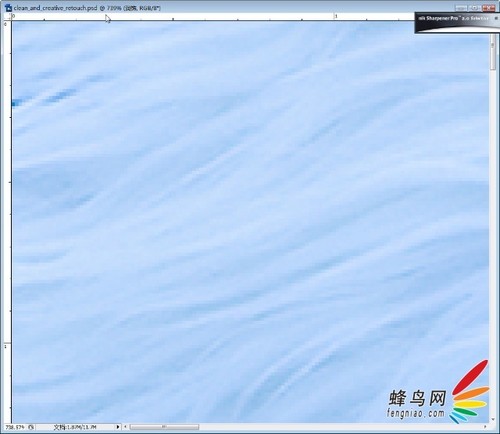

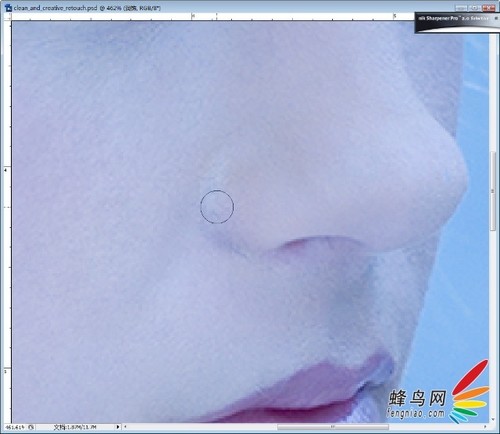






































最新评论(1)
查看全部-

扣裙190323695
封禁用户
0
+1
拽我头像,学习从入门到精髓技术,带你装逼带你飞!不懂安装有人解答,PS是摄影作品后期的一次再创作,也是一次对艺术 美的再延伸!有教程下载! 裙190323695
2015-06-09
回复
查看全部评论